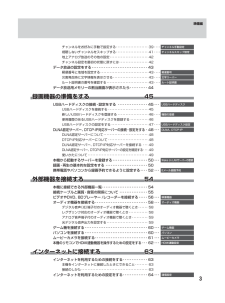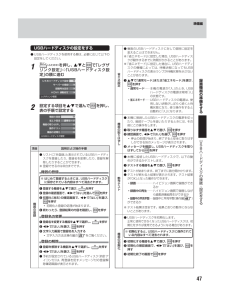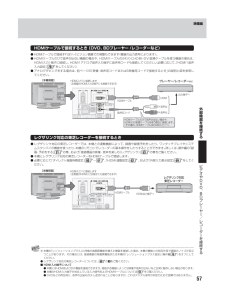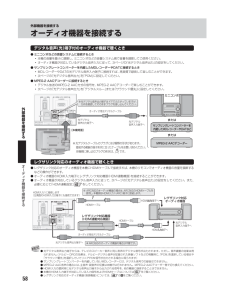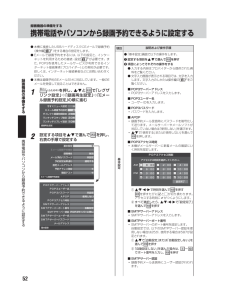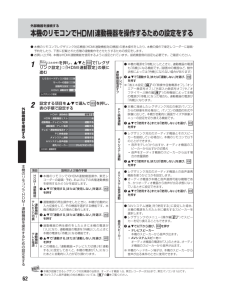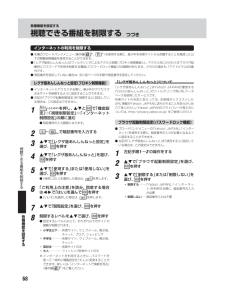Q&A
取扱説明書・マニュアル (文書検索対応分のみ)
"レグザ"1 件の検索結果
"レグザ"17 件の検索結果
全般
質問者が納得まずRE1には外付けHDDへの録画機能があります。
1番組録画しかできませんが、2チューナーなので裏録できます。
問題はRE1でUSB-HDDに録画した番組をレコーダーに移す場合です。
RE1にはレグザリンク・ダビングという機能があり、
同じ東芝のレグザリンク・ダビング対応レコーダーへなら
ハイビジョンで移動できます。BD保存も可能です。
ダビング10だけではなく、スカパーなどのコピーワンス番組も
移動できます。
RE1にはまた、アナログダビングという機能もあります。
これはUSB-HDDに録画した番組...
4687日前view113
準備編チャンネルをお好みに手動で設定する ・・・・・・・・・・・・・・・・・・・・ 39 ・・・・チャンネル手動設定視聴しないチャンネルをスキップする ・・・・・・・・・・・・・・・・・・・・ 41 ・・・・チャンネルスキップ設定地上アナログ放送のその他の設定 ・・・・・・・・・・・・・・・・・・・・・・・・ 42チャンネル設定を最初の状態に戻すには ・・・・・・・・・・・・・・・・・・ 42データ放送の設定をする ・・・・・・・・・・・・・・・・・・・・・・・・・・・・・・・・ 43郵便番号と地域を設定する ・・・・・・・・・・・・・・・・・・・・・・・・・・・・・・ 43 ・・・・郵便番号災害発生時に文字情報を表示させる ・・・・・・・・・・・・・・・・・・・・・・ 43 ・・・・文字スーパールート証明書の番号を確認する ・・・・・・・・・・・・・・・・・・・・・・・・・・ 43 ・・・・ルート証明書データ放送用メモリーの割当画面が表示されたら ・・・・・・・・・・ 44録画機器の準備をする45USBハードディスクの接続・設定をする ・・・・・・・・・・・・・・・・・ 45 ・・・USBハードディスクUS...
準備編USBハードディスクの設定をするエ● 複数のUSBハードディスクに対して個別に設定を変えることはできません。※「省エネモード」に設定した場合、USBハードディスクが動作するまでに時間がかかることがあります。※「省エネモード」に設定した場合に、USBハードディスクの機種によっては、待機状態になってもUSBハードディスクの表示ランプが待機状態を示さないことがあります。設❶● USBハードディスクを使用する際は、必要に応じて以下の設定をしてください。1を押し、とで「レグザリンク設定」 「USBハードディスク設⇨定」の順に進む(ふたの中)省ネUSBハードディスク設定定サーバーの登録録画再生設定HDMI連動設定レグザリンク設定2設定する項目をで選んで表の手順で設定するを押し、機器の登録省エネ設定機器動作テストの機器の初期化りはUSBハードディスク設定ずし説明および操作手順● リストに「未登録」と表示されているUSBハードディスクを登録したり、登録名を変更したり、登録を解除したりすることができます。※ 登録できるのは8台までです。機器の登録作テストを押す❸ 初期化(消去)の確認画面で、で「はい」を選び、を押す初期化...
準備編HDMIケーブルで接続するとき(DVD、BDプレーヤー /レコーダーなど)● HDMIケーブルで接続すればハイビジョン画質での視聴もできます(機器の出力信号によります)。● HDMIケーブルだけで音声が出ない機器の場合や、HDMIケーブルのかわりにHDMI-DVI 変換ケーブルを使う機器の場合は、HDMI 入力1端子に接続し、HDMI1アナログ音声入力端子に音声用コードも接続してください。必要に応じて、HDMI1音声(「入力設定」70 をしてください)● アナログダビングをする場合は、前ページの「映像・ 音声用コードまたはS 映像用コードで接続するとき」の説明と図を参照してください。[本機背面]HDMI入力1に接続します(左側面のHDMI入力2端子にも接続できます)プレーヤー/レコーダーなど出力端子へ信号HDMIHDMIケーブル白音声左外赤音声右機信号音声用コード部器HDMIケーブルだけで音声が出ない場合や、HDMI-DVI変換ケーブルを使う場合に接続します。(その場合、HDMIケーブルはHDMI入力1へ)を接続するレグザリンク対応の東芝レコーダーを接続するとき● レグザリンク対応の東芝レコーダーでは、...
外部機器を接続するオーディオ機器を接続するデジタル音声(光)端子付のオーディオ機器で聴くとき● ミニコンポなどの音響システムに接続するとき本機の音量を最小に調整し、ミニコンポなどの音響システム側で音量を調節してご使用ください。オーディオ機器が対応しているデジタル音声入力に従って、次ページの「光デジタル音声出力」の設定をしてください。● サンプリングレートコンバーターを内蔵したMDレコーダーやDATに接続するときMDレコーダーやDATの光デジタル音声入力端子に接続すれば、高音質で録音して楽しむことができます。次ページの「光デジタル音声出力」「PCM」をに設定してください。● MPEG-2 AACデコーダーに接続するときデジタル放送のMPEG-2 AAC 方式の信号を、MPEG-2 AACデコーダーで楽しむことができます。次ページの「光デジタル音声出力」「デジタルスルー」をまたは「サラウンド優先」に設定してください。ミニコンポ※光デジタル音声出力端子はドアでふさがっていますが、 方向を確認してそのままプラグを差し込んでください。外部オーディオ用光デジタルケーブル機信号器を光デジタル音声出力端子へ接続す光デジタル音...
録画機器の準備をする携帯電話やパソコンから録画予約できるように設定する● 本機に接続したUSBハードディスクにEメールで録画予約(操作編 38 )をする場合の設定をします。● Eメールで録画予約をするには、以下の設定と、インターネットを利用するための接続・設定 63 が必要です。また、POP3を使用したメールサービスが利用できるインターネット接続業者(プロバイダー)との契約が必要です。詳しくは、インターネット接続業者などにお問い合わせください。● 本機は録画予約のEメールだけに対応しています。一般のEメールを受信して見ることはできません。録画機器1の準備をす●「基本設定」画面で以下の操作をします。❶ 設定する項目を■ POP3ユーザー名ユーザー IDを入力します。■ POP3パスワードパスワードを入力します。ダイレクト録画時間設定 2時間■ APOP録画予約メール受信時にパスワードを暗号化して送ります。メールサーバーやメールソフトが対応していない場合は「使用しない」を選びます。で「使用する」または「使用しない」を選んでを押します。ワンタッチスキップ設定 30秒ワンタッチリプレイ設定 10秒録画再生設定2帯設定...
外部機器を接続する本機のリモコンでHDMI 連動機器を操作するための設定をする● 本機のリモコンでレグザリンク対応機器(HDMI連動機能対応機器)の基本操作をしたり、本機の操作で東芝レコーダーに録画・予約をしたり、下表に記載された各種の連動動作をさせたりするための設定をします。● お買い上げ時、本機はHDMI 連動機能を使用するように設定されています。接続機器側の設定も必要です。ご確認ください。1を押し、とで「レグザリンク設定」 「HDMI 連動設定」⇨の順に進む(ふたの中)● 本機の電源を「待機」にしたときに、連動機器の電源も「待機」になる機能です。録画中の機器など、(動作状態によっては「待機」にならない場合があります)連動機テサーバーの登録電ビ録画再生設定オレ源↓フHDMI連動設定レグザリンク設定2外部設定する項目をで選んで表の手順で設定する機HDMI連動機能器を押し、で「連動する」または「連動しない」を選び、を押す「無操作自動電源オフ」 オン「、※「省エネ設定」66 のエアー無信号オフ」 外部入力無信号オフ」 「 オ「、や、フタイマー」 操作編 29 )(の各機能によって本機の電源が「待機」になった場合...
外部機器を接続するゲーム機を接続する● ビデオ入力1、2およびHDMI 入力1、2のどれにでも接続して楽しめます。ゲーム機を接続した入力をで選択して、映像メニュー」操作編 72「(● 必要に応じて「外部入力表示設定」69 をしてください。[本機左側面])「ゲーム」をに設定してください。HDMI出力端子のあるゲーム機HDMIケーブル信号HDMI出力端子へHDMI出力端子のないゲーム機ゲーム機の接続コード信号外[本機背面]部出力端子へ機器赤を白黄接続する外部機器を接続するパソコンを接続するゲー● HDMI 端子付のパソコンを接続することができます。● HDMI-DVI変換ケーブルを使えば、DVI 出力端子付のパソコンを接続することもできます。本機から音声を出す場合には、HDMI-DVI 変換ケーブルをHDMI 入力1端子に接続し、HDMI1アナログ音声入力端子に音声用コードも接続してください。● 外部モニターで表示できるようにパソコンを設定してください。詳しくはパソコンの取扱説明書をご覧ください。● 必要に応じて「外部入力表示設定」69 をしてください。ム機を接続す※ レグザリンク対応の東芝パソコンの場合は「PC...
準備編ご使用の前に付属品を確認するご使● 本機には以下の付属品があります。お確かめください。● アンテナや外部機器などに接続するためのケーブルやコード、器具・機器などは付属されておりません。機器の配置や端子の形状、使用環境などに合わせて適切な市販品を別途お買い求めください。用の前に付属品/名称付属数スタンド(26RE1Sのみ)付属品/名称付属数ファーストステップガイド●「スタンド取付説明書」の手順に従って組み立て、テレビ本体に取り付けてください。●ご使用の注前に意、包装箱か■らスタンド組二人スタひと 以上立用りで で作部品作業を取をす業すり出ると る、し、身体以下を痛の手めた順でり、けが組みをし立てたりてくするださ原因い。になります。ンド取付1式1部説明書付属品を確リモコン(CT-90348)認す「液晶テレビ〈レグザ〉お客様登録サービス」のチラシる1個1枚単四形乾電池(R03)2個取扱説明書準備編(本書)操作編B-CASカード挿入口カバー● B-CASカード挿入後は、カード紛失防止のために、カバーを取り付けてください。 23取地デ 上Bジ ・Sタ ・1説ル 1 0明書 ハ イ 度Cビ Sジョン扱準備:: ご液...
ご使用の前に各部のなまえ つづきご使用背面の入出力端子前LAN端子 63のにインターネットを利用したさまざまな機能を使う場合や、ホームネットワークに接続して各種機器の保存番組などを視聴する場合に使います。USB(録画用)端子 45USBハードディスクを接続して録画 再生ができます。・光デジタル音声出力端子 58オーディオ機器で音声を聴きたい場合などに使います。各部HDMI入力1端子 57の5860HDMI出力端子のある機器(レグザリンク対応機器など)を接続します。なまえHDMI1アナログ音声入力端子5760HDMI入力1端子に接続した機器からアナログ音声を入力するときに使います。BS・110度CSアンテナ入力端子 25衛星放送を視聴する場合にBS 110度CSデ・ジタル用アンテナを接続します。VHF/UHF(75Ω)アンテナ入力端子25地上放送を視聴する場合にVHF/UHFアンテナを接続します。音声出力(固定/可変)/アナログダビング出力端子お買い上げ時は音声出力端子として使うように設定されています。 アナログ音声入力端子を備えたオーディオ機器などに接続することができます。 59アナログダビング出力端子とし...
各種機能を設定する視聴できる番組を制限する つづきインターネットの利用を制限する● 本機のブロードバンドメニュー(操作編 62 、 71 )を使用する際に、青少年を有害サイトから保護することを意図した以下の閲覧制限機能を使用することができます。●「レグザ版あんしんねっと」のフィルタリングによるアクセス制限(プロキシ制限機能) アクセス先にかかわらずブラウザ起と、動時にパスワードで利用を制限する機能(パスワードロック機能)の2種類があります。どちらの場合も、アクトビラ」「は対象外です。● 暗証番号を設定していない場合は、先に前ページの手順で暗証番号を設定してください。レグザ版あんしんねっと設定(プロキシ制限機能)● インターネットにアクセスする際に、青少年がアクセスできるサイトを制限するように設定することができます。● 右記の「ブラウザ起動制限設定」「制限する」をに設定している場合は、この設定はできません。1を押し、とで「機能設定」「視聴制限設定」 「インターネット⇨⇨制限設定」の順に進む(ふたの中)23視聴で4きるで暗証番号を入力する(0)で レグザ版あんしんねっと設定」「を選び、 を押すで「レグザ版あんしん...
- 1
- 1
- 2